Việc xóa ảnh tải về trên máy tính là một thao tác đơn giản giúp bạn giải phóng dung lượng ổ cứng và sắp xếp lại thư mục ảnh gọn gàng hơn. Bài viết này sẽ hướng dẫn bạn Cách Xóa ảnh Tải Về Trên Máy Tính một cách nhanh chóng và hiệu quả trên các hệ điều hành phổ biến.
Xóa Ảnh Tải Về Trên Windows
Trên hệ điều hành Windows, thư mục “Downloads” thường là nơi lưu trữ mặc định cho các file tải về, bao gồm cả ảnh. Bạn có thể dễ dàng truy cập và xóa ảnh trong thư mục này.
- Bước 1: Mở File Explorer bằng cách nhấn tổ hợp phím
Windows + E. - Bước 2: Điều hướng đến thư mục “Downloads”. Thường thì thư mục này nằm trong thư mục “User” của bạn.
- Bước 3: Chọn những ảnh bạn muốn xóa. Bạn có thể chọn nhiều ảnh cùng lúc bằng cách giữ phím
Ctrlvà click vào từng ảnh, hoặc chọn toàn bộ ảnh bằng tổ hợp phímCtrl + A. - Bước 4: Nhấn phím
Deletehoặc click chuột phải vào ảnh đã chọn và chọn “Delete”. Ảnh sẽ được di chuyển vào thùng rác (Recycle Bin). - Bước 5: Để xóa vĩnh viễn ảnh, bạn cần dọn dẹp thùng rác bằng cách click chuột phải vào biểu tượng thùng rác trên desktop và chọn “Empty Recycle Bin”.
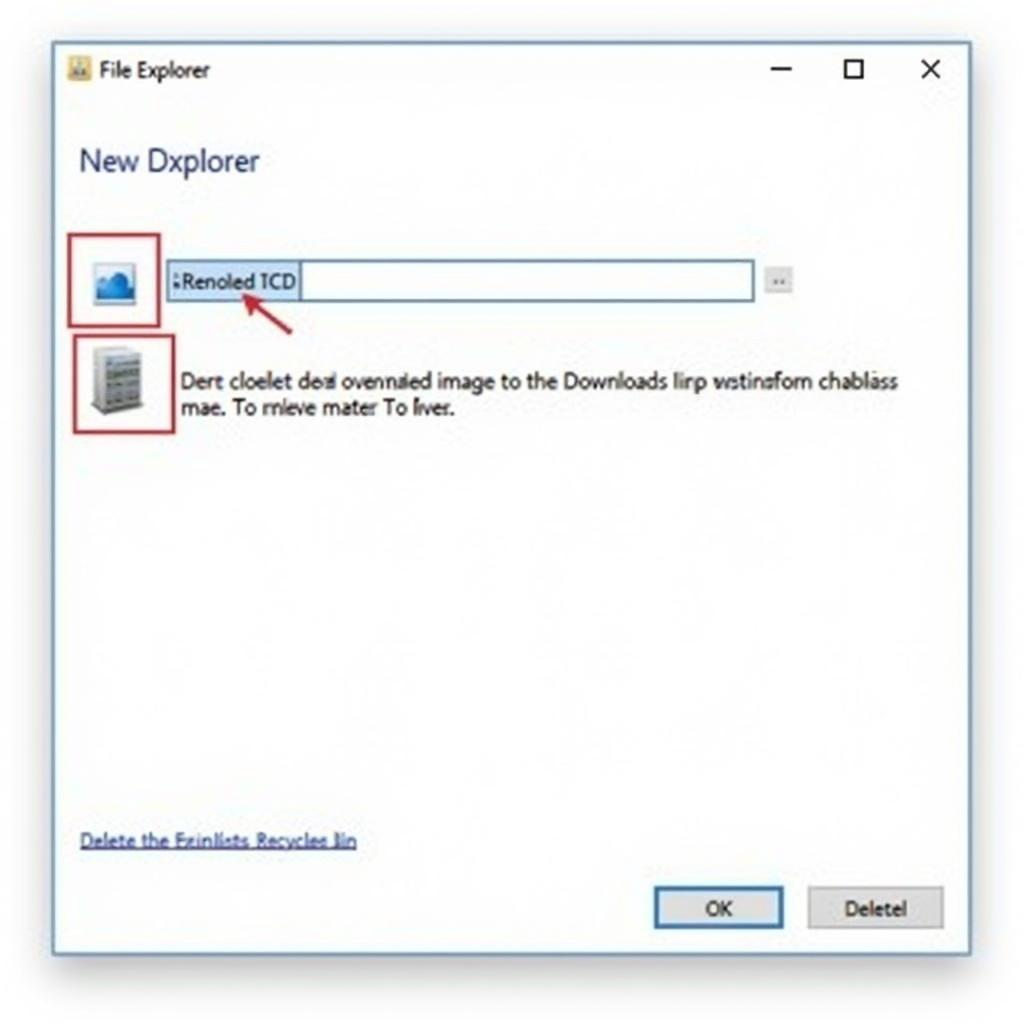 Xóa ảnh tải về trên Windows
Xóa ảnh tải về trên Windows
Bạn cũng có thể xóa ảnh trực tiếp từ các ứng dụng xem ảnh như Photos hoặc các phần mềm chỉnh sửa ảnh. Cách thực hiện thường là chọn ảnh và nhấn phím Delete.
Xóa Ảnh Tải Về Trên macOS
Quá trình xóa ảnh tải về trên macOS cũng tương tự như trên Windows. Thư mục “Downloads” cũng là nơi lưu trữ mặc định cho các file tải về.
- Bước 1: Mở Finder.
- Bước 2: Điều hướng đến thư mục “Downloads”. Thường thì thư mục này nằm trong thanh sidebar bên trái của Finder.
- Bước 3: Chọn những ảnh bạn muốn xóa.
- Bước 4: Kéo ảnh đã chọn vào biểu tượng thùng rác (Trash) trên dock hoặc nhấn tổ hợp phím
Command + Delete. - Bước 5: Để xóa vĩnh viễn ảnh, bạn click chuột phải vào biểu tượng thùng rác trên dock và chọn “Empty Trash”.
Nhớ tải nhạc thiền tịnh tâm mp3 để thư giãn sau khi dọn dẹp máy tính nhé!
Những Lưu Ý Khi Xóa Ảnh Tải Về
Trước khi xóa ảnh, hãy chắc chắn rằng bạn đã sao lưu những ảnh quan trọng. Một khi đã xóa vĩnh viễn, bạn sẽ không thể khôi phục lại được nữa. Việc báo đang tải thư viện cũng có thể ảnh hưởng đến việc xóa ảnh, nên hãy kiểm tra trước khi thực hiện.
Làm thế nào để xóa nhiều ảnh cùng lúc?
Bạn có thể giữ phím Ctrl (trên Windows) hoặc Command (trên macOS) và click vào từng ảnh để chọn nhiều ảnh cùng lúc.
Tôi có thể khôi phục ảnh đã xóa vĩnh viễn không?
Rất khó để khôi phục ảnh đã xóa vĩnh viễn. Bạn có thể thử sử dụng phần mềm khôi phục dữ liệu, nhưng không có gì đảm bảo sẽ thành công. Có lẽ bạn nên cclean tải về để dọn dẹp máy tính.
Kết luận
Cách xóa ảnh tải về trên máy tính khá đơn giản và dễ thực hiện trên cả Windows và macOS. Tuy nhiên, hãy luôn cẩn thận và sao lưu dữ liệu quan trọng trước khi xóa vĩnh viễn. Việc xóa ảnh tải về thường xuyên giúp bạn quản lý dung lượng ổ cứng hiệu quả hơn. Bạn cũng nên tải video livestream facebook và tải vneid cho iphone 6.
FAQ
- Tại sao tôi nên xóa ảnh tải về?
- Xóa ảnh trong thùng rác có làm tăng dung lượng ổ cứng không?
- Tôi nên làm gì nếu lỡ xóa nhầm ảnh quan trọng?
- Có phần mềm nào giúp tự động xóa ảnh tải về không?
- Làm sao để chọn nhiều ảnh cùng lúc để xóa?
- Có cách nào để khôi phục ảnh đã xóa vĩnh viễn không?
- Xóa ảnh tải về có ảnh hưởng đến hiệu suất máy tính không?
Mô tả các tình huống thường gặp câu hỏi.
Người dùng thường gặp khó khăn trong việc tìm kiếm thư mục “Downloads”, chọn nhiều ảnh cùng lúc, hoặc phân vân về việc khôi phục ảnh đã xóa.
Gợi ý các câu hỏi khác, bài viết khác có trong web.
Bạn có thể tham khảo các bài viết về quản lý dung lượng ổ cứng, tối ưu hóa máy tính, hoặc sao lưu dữ liệu trên website “Game Quốc Tế”.